Acer Liquid Z6 Plus 32Gb Grey: ВЫПОЛНЕНИЕ ВЫЗОВОВ
ВЫПОЛНЕНИЕ ВЫЗОВОВ: Acer Liquid Z6 Plus 32Gb Grey
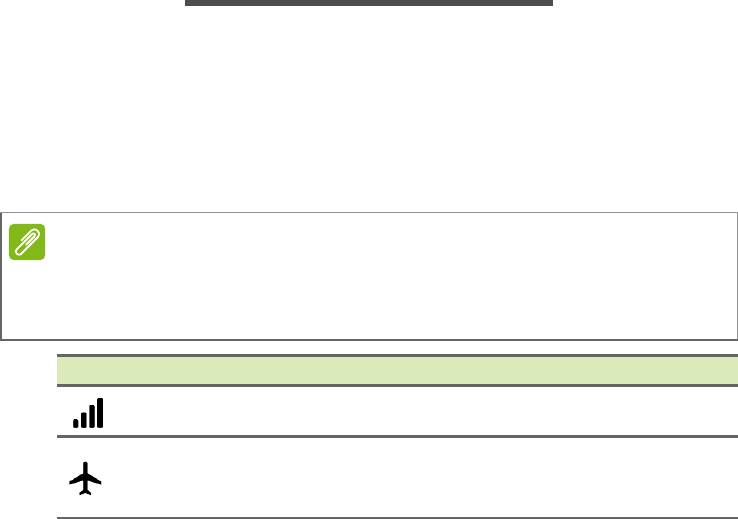
26 - Выполнение вызовов
ВЫПОЛНЕНИЕ ВЫЗОВОВ
В этой главе описываются порядок выполнения телефонных
вызовов и различные возможности, доступные во время вызова.
Перед тем как позвонить
Прежде чем звонить, проверьте, включена ли функция телефона.
Проверить состояние телефона можно в области уведомлений.
Примечание
Цвета значков состояния и уведомлений могут быть разными.
Значок-индикатор отображается для каждой вставленной SIM-
карты.
Значок Описание
Подключен к сети: Можно выполнять вызовы.
Режим "В самолете": Отключены модули беспроводной
связи (Wi-Fi, Bluetooth и сотовой сети). Чтобы
позвонить, сначала отключите режим "в самолете".
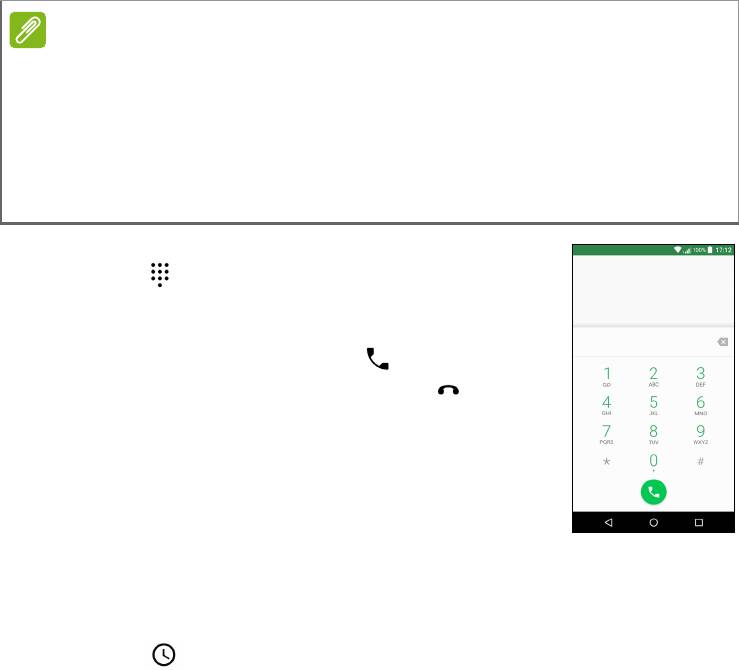
Выполнение вызовов - 27
Выполнение вызова
1. На Начальном экране нажмите Телефон и
затем , чтобы открыть экранную цифровую
панель.
2. Введите номер вызываемого абонента.
3. Чтобы позвонить, нажмите .
4. Чтобы завершить вызов, нажмите .
Если показан нужный вам контакт, то нажмите
его имя, чтобы позвонить ему.
Набор номера из журнала вызовов
Чтобы просмотреть журнал вызовов, нажмите значок Журнал
вызовов . В нем показаны недавние принятые, набранные и
пропущенные вызовы.
Чтобы повторить набор, нажмите значок телефона. Чтобы
просмотреть сведения о вызове и другие данные, нажмите номер
или имя контакта.
Примечание
Если в телефоне установлено несколько SIM-карт, то перед
установкой соединения для вызова система может спросить вас,
какую SIM-карту следует использовать. В зависимости от настроек
SIM.
Чтобы выбрать SIM-карту, нажмите имя оператора мобильной
сети.
См. раздел Управление SIM на стр. 60.
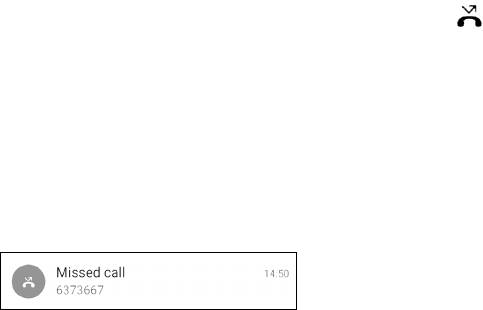
28 - Выполнение вызовов
Просмотр пропущенных вызовов
Уведомления о пропущенных вызовах отображаются в
следующих 3 местах:
1. В области уведомлений со значком пропущенного вызова .
Откройте область Уведомления и нажмите уведомление о
пропущенном вызове, чтобы показать сведения о нем.
2. По нажатию значка Телефон (число в рамке означает
количество пропущенных вызовов). Нажмите Телефон на
Начальном экране или в Списке приложений, чтобы
сразу
показать сведения о пропущенном вызове.
3. На экране блокировки телефона. Дважды нажмите
уведомление, чтобы показать сведения о пропущенном вызове.
Как позвонить одному из контактов
Звонок контакту с вкладки Контакты
1. Для просмотра контактов нажмите Все контакты.
2. Чтобы позвонить контакту, нажмите его.
Звонок контакту из приложения Контакты
1. Чтобы просмотреть контакты, нажмите значок Люди в Списке
приложений.
2. Нажмите контакт, чтобы открыть окно его профиля.
3. Чтобы позвонить контакту, нажмите его номер телефона.
Набор международного номера
При наборе международных номеров не нужно вводить
международный префикс прямого набора (00 и т.д.) перед кодом
страны. На экранной цифровой панели нажмите и удерживайте
0+, пока на экране не появится +.
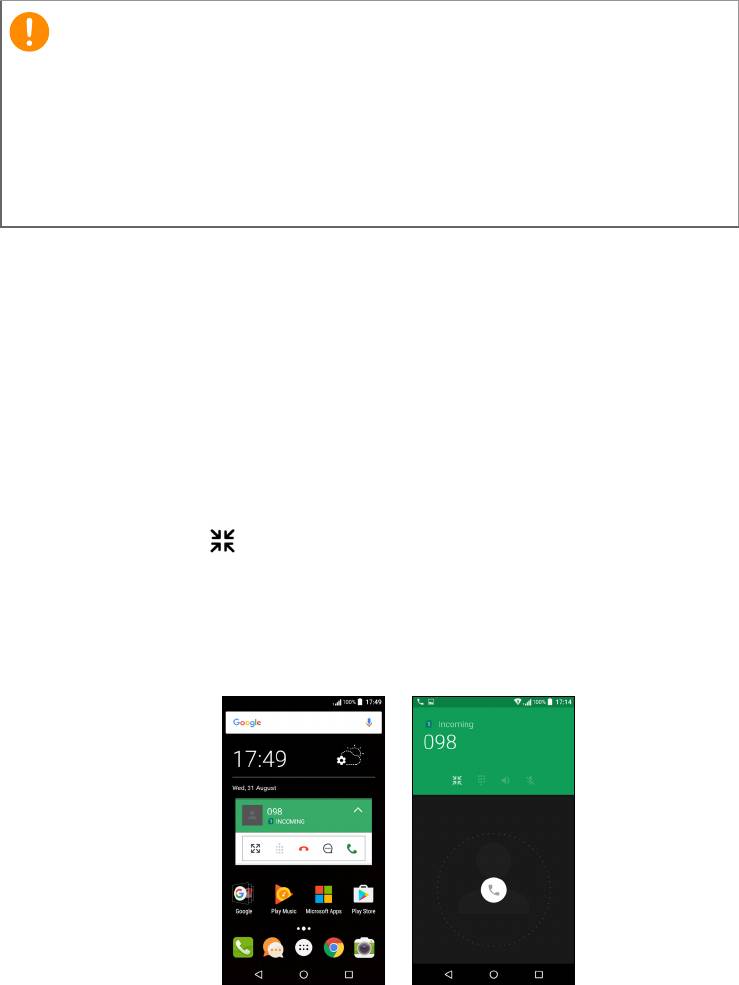
Выполнение вызовов - 29
Виджет "Прямой набор"
На Начальный экран можно добавить виджет "Прямой набор",
чтобы быстро звонить выбранным контактам. Откройте Список
приложений и затем нажмите вкладку Виджеты. Нажмите и
удерживайте виджет Прямой набор, чтобы поместить его на
Начальный экран. Затем выберите контакт, чтобы быстро
звонить ему, нажимая этот виджет на Начальном экране.
Экран голосовых вызовов
Нажав значок , можно свернуть окно вызова, чтобы оно стало
перемещаемым диалоговым окном, а не занимало весь экран.
Такое "плавающее" диалоговое окно можно задать по умолчанию
для экрана голосовых вызовов. Для этого откройте Быстрые
настройки (см. раздел Уведомление и состояние на стр. 22).
Для активации нажмите значок Float caller.
Важно
Стоимость международных вызовов может значительно
различаться в зависимости от вызываемой страны и оператора
связи. Заранее узнайте тарифы у своего оператора, чтобы не
получать телефонные счета на большую сумму. При
использовании телефона за границей будет начисляться плата за
роуминг. Перед выездом узнайте у своего оператора тарифы
роуминга в той стране, куда едете
.
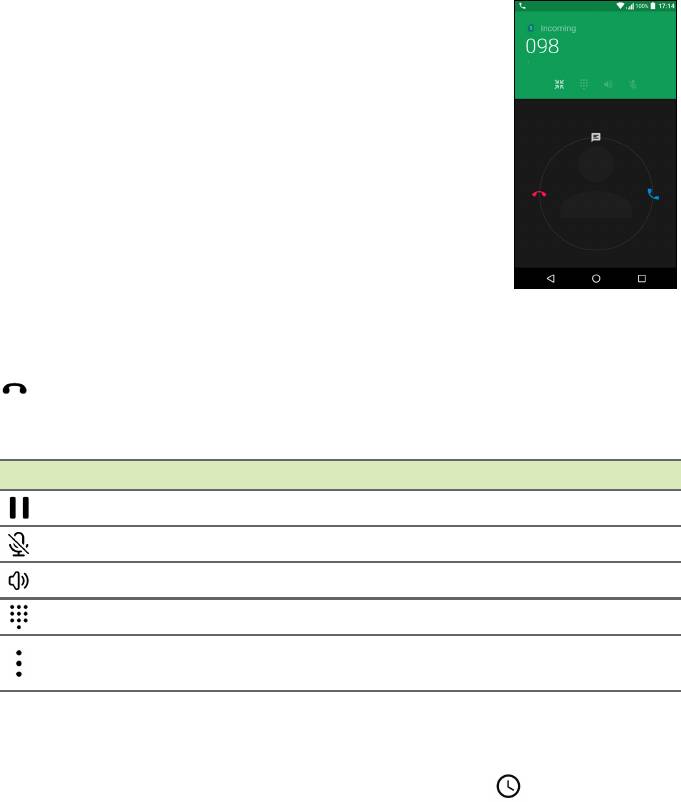
30 - Выполнение вызовов
Ответ на вызов или его отклонение
Когда поступит входящий вызов, на экране
высветится номер вызывающего абонента.
Чтобы принять или отклонить вызов, нажмите и
удерживайте значок телефона посредине
экрана и затем проведите пальцем поперек
экрана в направлении одного из трех
появившихся значков.
Завершение вызова
Чтобы завершить вызов, на экране голосового вызова нажмите
.
Возможности во время разговора
Значок Описание
Постановка вызова на удержание.
Отключение микрофона во время разговора.
Громкая связь.
Открытие кнопочной панели во время разговора.
Один вариант:
• До
бавить второй вызов
Сохранение набранного номера в списке контактов
Набранный номер можно сохранить в списке контактов для
использования в будущем. В Журнале вызовов нажмите
номер, затем нажмите Создать новый контакт и введите
информацию. См. раздел Добавление контакта на стр. 24.
Либо нажмите Добавить контакт, чтобы обновить имеющуюся
информацию о контакте.
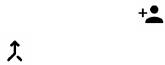
Выполнение вызовов - 31
Конференц-связь
Если ведется разговор с одним абонентом, а вызов по другой
линии поставлен на удержание, то оба вызова можно объединить
в конференцию.
Соединившись с первым участником, нажмите , чтобы
добавить второй вызов. Нажмите , чтобы начать
конференцию.






